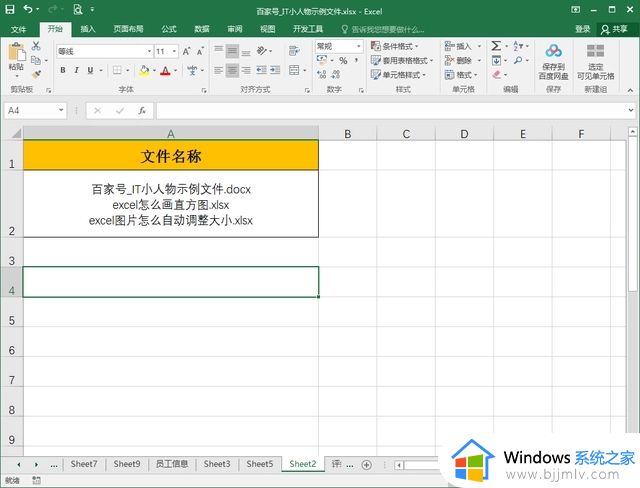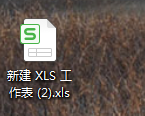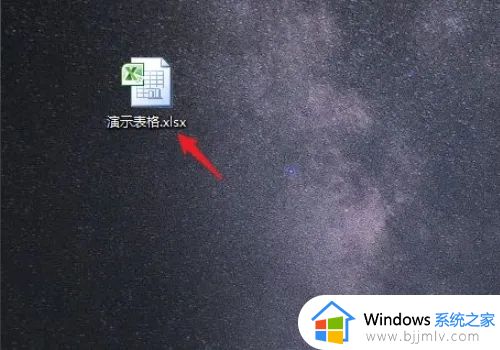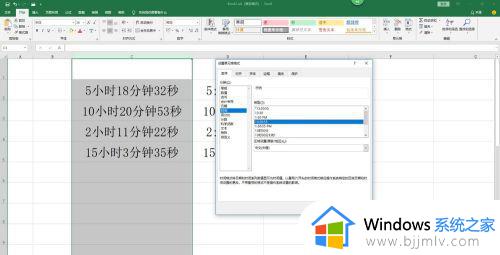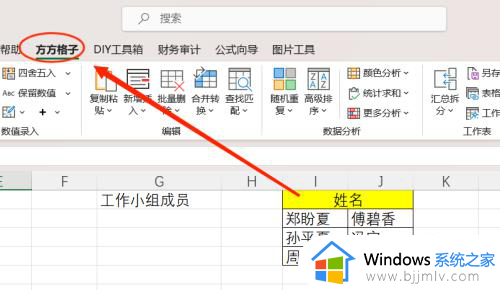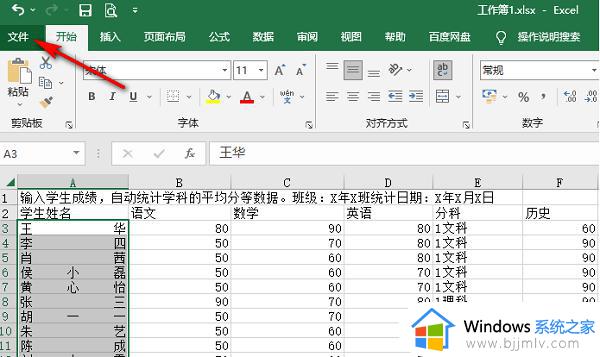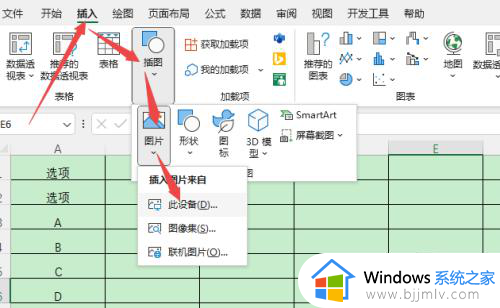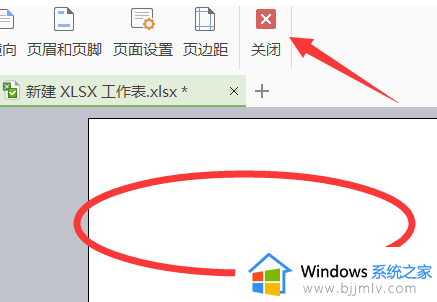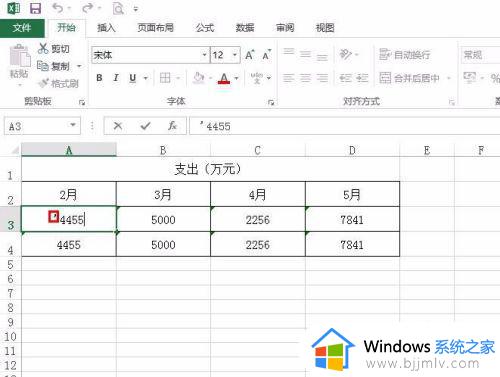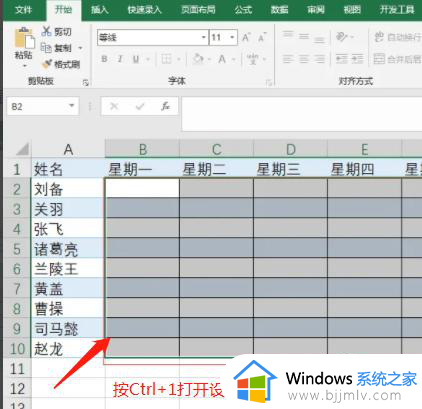excel表格怎么算时间差 excel表格怎样算时间差
更新时间:2023-07-11 15:27:55作者:runxin
在微软推出的办公软件中,excel表格工具能够帮助用户实现工作或者学习中数据的整理,当用户在excel表格文档中进行编辑时,想要对表格中的时间进行计算差时就可以用到函数来实现,可是excel表格怎么算时间差呢?其实方法很简单,以下就是小编给大家带来的excel表格算时间差操作步骤。
具体内容:
1.在Excel中,两个日期直接相减就可以得到两个日期间隔的天数。
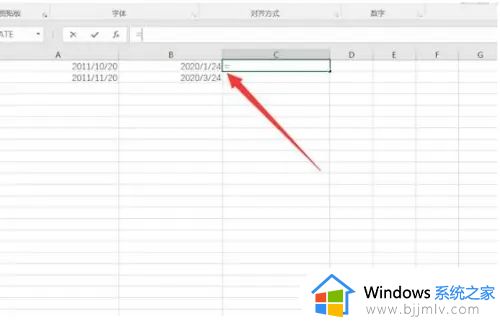
2.计算两个日期之间的天数,可以用Excel来完成。
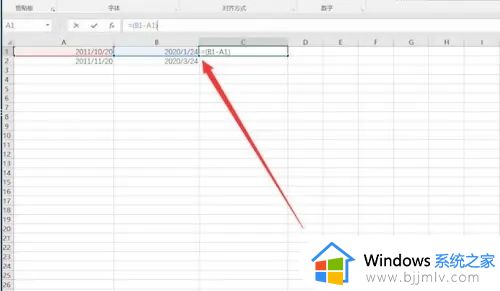
3.在fx栏中输入=B2-A2&"天"。
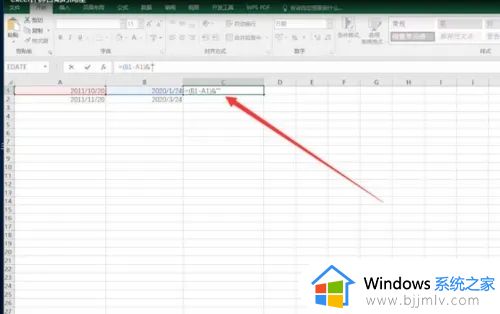
4.根据以上步骤就可以用Excel计算出时间差。
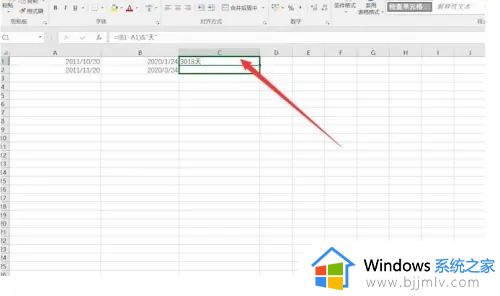
上述就是小编告诉大家的excel表格算时间差操作步骤了,还有不清楚的用户就可以参考一下小编的步骤进行操作,希望本文能够对大家有所帮助。